iOS 16 กับ 50 ฟังก์ชันและฟีจเจอร์ใหม่
และนี้คือ 50 ฟีจเจอร์และฟังก์ชันใหม่ รวมทุกการอัพเกรดไม่ว่าจะเล็กหรือใหญ่ บน iOS 16
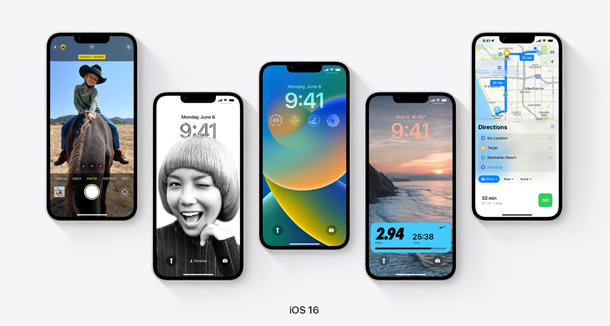
วันที่พร้อมให้ใช้งาน iOS 16
Apple เปิดตัว iOS 16 สู่สาธารณะเมื่อวันที่ 13 กันยายน ตามเวลาในไทย คุณสามารถดาวน์โหลดและอัพเดตได้จาก iPhone ของคุณ ผ่านทาง [Settings]> [General]> [Software Update]
iOS 16 สามารถใช้ได้กับอุปกรณ์เหล่านี้
iPhone 14 / 14 Plus / 14 Pro / 14 Pro Max
iPhone 13 / 13 mini / 13 Pro / 13 Pro Max
iPhone 12 / 12 mini / 12Pro / 12 Pro Max
iPhone 11 / 11 Pro / 11 Pro Max
iPhone XS / XS Max / XR
iPhone X
iPhone 8 / 8 Plus
iPhone SE(รุ่นที่ 2 หรือใหม่กว่า)
หน้าจอล็อค
หน้าจอล็อคสามารถปรับแต่งได้
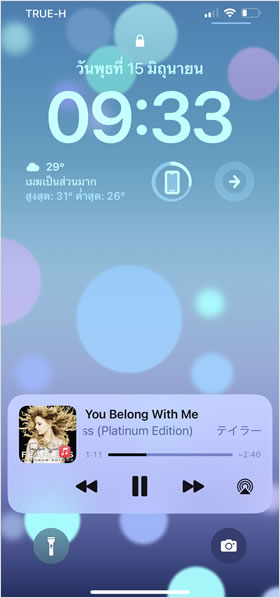
iOS 16 คุณสามารถปรับแต่งหน้าจอล็อคได้ตามต้องการ คุณสามารถเปลี่ยนรูปแบบตัวอักษร เพิ่มวิดเจ็ต และเพิ่มรูปภาพโปรดของคุณได้อย่างใจต้องการ
สลับไปมาระหว่างหน้าจอล็อค
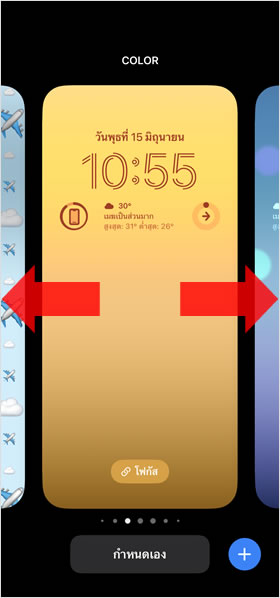
ใน iOS 16 มีรูปแบบหน้าจอล็อคมากมาย และคุณสามารถสร้างใหม่ได้มากเท่าที่คุณต้องการ อีกทั้งยังสามารถแตะค้างที่จอแล้วปัดเพื่อเปลี่ยนรูปแบบหน้าล็อคไปมาได้อย่างรวดเร็ว
กิจกรรมสด
กิจกรรมสดช่วยให้คุณติดตามกิจกรรมที่กำลังเกิดขึ้นได้ที่หน้าจอล็อค คุณจึงตามติดความคืบหน้าของการจัดส่งอาหารหรือใช้การควบคุม "กำลังเล่นอยู่" ได้โดยไม่ต้องปลดล็อคอุปกรณ์ ซึ่งจะมาพร้อมกับการอัปเดตภายในปีนี้
โหมดโฟกัส
หน้าจอล็อคกับโหมดโฟกัส
ใน โหมดโฟกัส คุณสามารถปรับแต่ง เปิด/ปิด การแจ้งเตือน สายเรียกเข้า อีกทั้งยังเชื่อมโยงกับหน้าจอล็อค เพื่อปรับลุคและอารมณ์ของ iPhone ให้เข้ากับรูปแบบที่คุณต้องการใช้ในขณะนั้น ได้อีกด้วย นอกจากนี้ บน iOS 16 ยังเปลี่ยนจากโหมดโฟกัสในเวลาส่วนตัว เป็นโหมดโฟกัสในเวลาทำงาน ได้ ด้วยการปัดหน้าจอเพียงครั้งเดียว
ฟิลเตอร์สำหรับโหมดโฟกัส
iOS 16 ฟิลเตอร์สำหรับโหมดโฟกัส ช่วยให้คุณกำหนดขอบเขตในแอปจาก Apple อย่าง ปฏิทินและข้อความ รวมทั้ง แอปของบริษัทอื่น เพื่อซ่อนเนื้อหาที่อาจรบกวนสมาธิ หรือเวลานอนของคุณ เช่น ซ่อนอีเมลจากอินบอกซ์ของที่ทำงาน ให้พ้นสายตาได้เมื่อเปิดใช้โหมดโฟกัสในเวลาส่วนตัว
Live Text (ข้อความในภาพ)
รองรับภาษาเพิ่มเติม
ฟังก์ชันนี้แม้ว่าในขณะนี้จะยัง ไม่รองรับการใช้งานบน ภาษาไทย แต่ ฟังก์ชัน "ใช้ข้อความในภาพ" ด้วยกล้อง iPhone ถือได้ว่ามีการพัฒนาอย่างต่อเนื่อง โดยล่าสุด บน iOS 16 สามารถใช้งานได้แล้ว ในภาษา ญี่ปุ่น เกาหลี และ ยูเครน
รองรับการใช้งานบน วิดีโอ
ไม่เพียงเฉพาะในรูปภาพเท่านั้น ต่อไป เมื่อคุณต้องการ ข้อความที่อยู่ในวิดีโอ กดปุ่ม หยุดชั่วคราว เพื่อใช้งานฟังก์ชัน คุณก็สามารถ คัดลอก ค้นหา และแปลข้อความในวิดีโอได้ (ในภาษาที่รองรับเท่านั้น)
ติดตั้งกล้องในแอพแปลภาษา
แอปแปลภาษา บน iOS 16 เพิ่มฟังกชันใช้กล้อง iPhone เพื่อแปลอักขระต่างๆ รอบตัวคุณได้ แน่นอน คุณยังสามารถแปลเป็นข้อความจากแอพกล้องได้อีกด้วย
Quick action
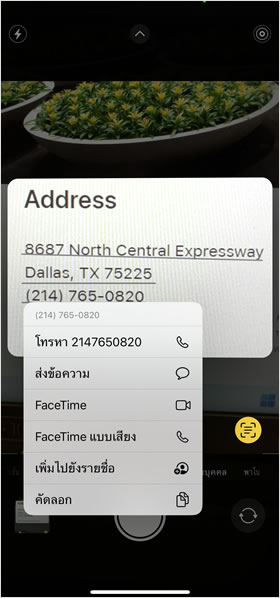
Quick action (การกระทำด่วน) คือ การนำข้อมูลที่คุณต้องการ ให้เริ่มทำงานอย่างรวดเร็ว ไม่ว่าจะเป็น การโทรออก ส่งข้อความ หรือ คัดลอก โดยจะแสดงรายการให้คุณสามารถใช้งานได้อย่างรวดเร็ว
ตัวอย่างเช่น ในรูปด้านซ้ายคือที่ตั้งของ Apple store NorthPark Center เมื่อคุณแตะเพื่อใช้งานฟังก์ชัน ข้อความในภาพแล้ว ให้คุณแตะที่ข้อความที่ต้องการใช้งานอีกครั้ง เมนูการกระทำด่วน จะปรากฏขึ้น เพื่อให้คุณ คัดลอก ส่งข้อความ หรือ โทรออก ได้ทันทีจากรายการเมนูที่แสดงขึ้นมา
ที่เมนูการกระทำด่วนนั้น คุณสามารถแปล ติดตามเที่ยวบินหรือการจัดส่ง แปลงสกุลเงิน เข้าถึงเว็บไซต์ ส่งอีเมล ฯลฯ ได้จากข้อความที่คุณเลือก
การป้อนตามคำบอก
ใช้คุณสมบัติการป้อนตามคำบอก และ ใช้คีย์บอร์ด ไปพร้อมๆกัน
บนการใช้งานใน iOS รุ่นปัจจุบัน การป้อนข้อมูลด้วยเสียง (Voice input) นั้น สามารถใช้เสียงเพียงอย่างเดียวเท่านั้นในการป้อนตามคำบอกและจำเป็นต้องสิ้นสุดการป้อนข้อมูลด้วยเสียง ก่อนเสมอ จึงจะสามารถใช้งานแป้นพิมพ์ ได้ แต่บนใน iOS 16 คุณสามารถใช้แป้นพิมพ์ และใช้งาน การป้อนตามคำบอก ได้ในเวลาเดียวกัน เพียงแค่แตะอักษร เพื่อเลือก หรือเลื่อนเคอร์เซอร์เพื่อแทรก "การคาดเดา" ที่แสดงขึ้นมาด้านบนของแป้นพิมพ์ โดยคุณสมบัติการป้อนตามคำบอก และ ใช้คีย์บอร์ด ไปพร้อมๆกันนั้นสามารถทำงานได้อย่างรื่นไหลใน iPhone XS, XS Max, XR และ รุ่นที่ใหม่กว่า ที่มีการติดตั้งชิป A12 Bionic
ใส่เครื่องหมายวรรคตอนโดยอัตโนมัติ หรือใส่อิโมจิด้วยการพูด
ในขณะที่คุณพูด การป้อนตามคำบอกจะใส่เครื่องหมายวรรคตอน ในข้อความโดยอัตโนมัติ ตัวอย่างเช่น ลูกน้ำ จุด หรือเครื่องหมายคำถาม และยังสามารถใส่อิโมจิโดยใช้แค่เสียงพูดได้อีกด้วย
เมล
การค้นหาที่ดียิ่งขึ้น
ความสามารถในการค้นหาได้รับการพัฒนา ให้แสดงผลลัพธ์ที่แม่นยำและเหมาะสมยิ่งขึ้น เช่น การแก้ไขข้อผิดพลาด หรือ การค้นหาด้วยคำพ้อง และแสดงคำแนะนำการค้นหาที่เกี่ยวข้องได้มากขึ้น อีกทั้งปลายทางการค้นหา ยังครอบคลุม รายชื่อติดต่อ เอกสาร ลิงก์ ฯลฯ ที่เคยมีการแนบหรือมีการใช้งานมาก่อนหน้านี้ ซึ่งจะแสดงอยู่ในรายการทันที เมื่อคุณเริ่มค้นหา
กำหนดเวลาส่ง
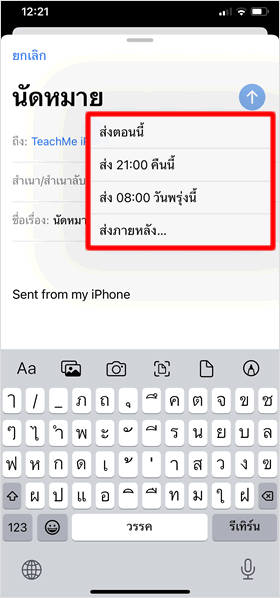
บน iOS 16 หลังจากเขียนอีเมลแล้ว คุณสามารถระบุ วันที่และเวลาในการส่งล่วงหน้า ในส่งอีเมลได้ทุกเมื่อที่ต้องการ
เพียงกดค้างไว้ที่ ปุ่มส่ง คุณก็จะสามารถกำหนด วันที่และเวลาของการส่งอีเมลได้
แจ้งเตือนให้ตอบกลับ / ส่งอีกครั้ง
เมื่อคุณอ่านอีเมล แต่ไม่สามารถตอบกลับได้ทันที หลังจากได้รับอีเมล คุณสามารถเปิดดูอีเมลนั้นได้ใหม่ทุกเมื่อ อีกทั้งยังได้รับการแจ้งเตือนเพื่อไม่ให้ลืมตอบกลับ ในทางกลับกัน หากคุณไม่ได้รับการตอบกลับจากอีกฝ่ายหลังจากส่งอีเมลไปแล้ว คุณสามารถตั้งค่าให้แสดงอีเมลดังกล่าวไว้ที่ด้านบนของกล่องจดหมายเพื่อกระตุ้นให้ส่งซ้ำหรือติดตามผล
แจ้งเตือนเมื่อมีข้อผิดพลาด
อีกทั้งเมื่อคุณเขียนอีเมลแล้ว มีข้อผิดพลาด เช่น ลืมแนบไฟล์ เมื่อ แอปเมล ตรวจพบจะแจ้งเตือนและจะถามว่าคุณต้องการเพิ่มสิ่งที่ตกหล่นไปหรือไม่
แผนที่
เพิ่มจุดแวะพักหลายจุดได้ในเส้นทางเดียว
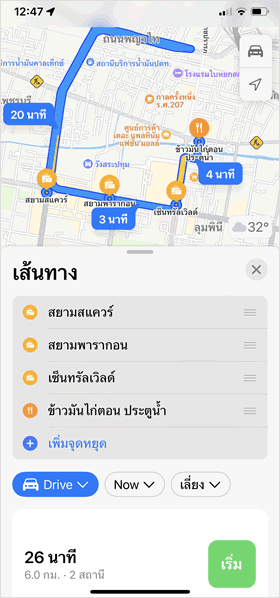
คุณสามารถเพิ่มจุดแวะ ได้ถึง 15 จุด ในเส้นทางการขับขี่ของคุณบนแอปแผนที่
โดยสามารถวางแผนเส้นทางโดยมีจุดแวะหลายจุดบน Mac แล้ว จากนั้นแอปแผนที่ก็จะซิงค์กับ iPhone ให้เองโดยอัตโนมัติ
ตรวจสอบค่าโดยสารได้โดยไม่ต้องออกจากแอป
สามารถเพิ่มบัตรโดยสารไปยัง Wallet (กระเป๋าสตางค์) ตรวจสอบยอดคงเหลือ และเติมเงินในบัตรของคุณ โดยไม่ต้องออกจาก Maps (รองรับการใช้งานเฉพาะบางประเทศเท่านั้น)
รูปภาพ
การตรวจจับรูปภาพที่ซ้ำ
แอปรูปภาพ จะระบุรูปภาพที่ซ้ำใน "อัลบั้ม> รายการอื่น" เพื่อให้คุณลบสิ่งที่ไม่จำเป็นในคลังได้อย่างรวดเร็ว
ล็อคอัลบั้ม "ซ่อนอยู่" และ "ที่เพิ่งลบล่าสุด"
บน iOS 16 เพิ่มความเป็นส่วนตัวมากยิ่งขึ้น ในอัลบั้ม "ซ่อนอยู่" และ "ที่เพิ่งลบล่าสุด" จะถูกล็อคไว้ เป็นค่าเริ่มต้น เมื่อต้องการเข้าถึงอัลบั้มเหล่านี้สามารถปลดล็อคได้ โดยใช้วิธีการยืนยันตัวตนของ iPhone ไม่ว่าจะเป็น Face ID, Touch ID หรือรหัสผ่านของคุณ
ข้อความ
แก้ไขข้อความและยกเลิกการส่ง
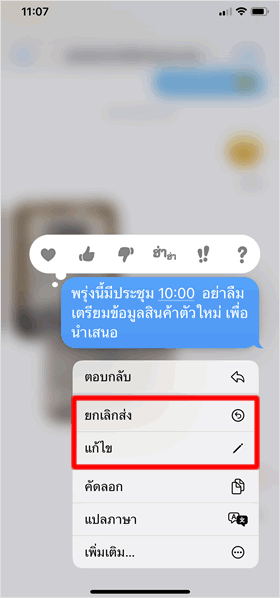
ภายใน 15 นาทีหลังจากส่งข้อความ คุณสามารถแก้ไขเนื้อหาของข้อความ หรือยกเลิกการส่งได้ เมื่อคุณส่งโดยไม่ได้ตั้งใจ คุณสมบัตินี้จะถูกนำมาใช้ ในการอัปเดต iOS ภายในปลายปีนี้
กู้คืนข้อความที่เพิ่งลบ
อีกทั้งยังสามารถกู้คืนข้อความที่เพิ่งลบไป ภายในเวลาไม่เกิน 30 วันหลังจากการลบได้อีกด้วย
ใช้ SharePlay ผ่านแอปข้อความ
บน iOS 16 แอปข้อความ รองรับการใช้งาน SharePlay ในการแชร์กิจกรรมต่างๆ ที่ต้องการทำด้วยกันกับเพื่อนๆ อย่างเช่น ภาพยนตร์ เพลง การออกกำลังกาย เกม และอีกมากมาย พร้อมกับคุยกันไปด้วยในแอปข้อความ ความ โดย SharePlay นี้ เริ่มใช้งานครั้งแรกใน iOS 15 ปัจจุบัน รองกรับการใช้งานในแอป FaceTime เท่านั้น
คำเชิญให้ทำงานร่วมกัน
อีกหนึ่งฟังก์ชันในแอปข้อความ ของ iOS 16 คือ การเพิ่มประสิทธิภาพของฟังก์ชันการทำงานร่วมกัน ในอนาคต แอปข้อความ จะสามารถเข้าถึงรายชื่อ ของคุณ เพื่อ ส่งคำเชิญให้เข้าร่วม การทำงานร่วมกันในโปรเจ็กต์ ซึ่งสามารถทำได้ทั้งการแชร์เอกสาร และทำงานร่วมกันแบบเรียลไทม์
ซึ่งไฟล์ที่สามารถแชร์ได้นั้น รองรับทั้ง , Keynote, Numbers, Pages, Notes, Reminders, กลุ่มแท็บ Safari รวมถึงแอพของบริษัทอื่น เพื่อให้ผู้เข้าร่วมเริ่มทำงานได้ทันที หลังจากอ่านข้อความ แน่นอน เมื่อใดและใครเป็นผู้แก้ไข เนื้อหาที่แก้ไขจะมีผลทันที คุณยังสามารถพูดคุยและสื่อสารกับสมาชิกในข้อความ ได้อย่างรวดเร็วสะดวกสบาย
Safari
แชร์กลุ่มแถบ
คุณสามารถแชร์กลุ่มแถบเว็บไซต์ กับเพื่อนๆ โดยทุกคนสามารถเพิ่มแถบของตัวเองได้ แถมยังเห็นการอัปเดตของกลุ่มแถบในทันท ี ขณะที่ทุกคนกำลังช่วยกันค้นหาข้อมูล
แว่นขยาย
การตรวจจับประตู
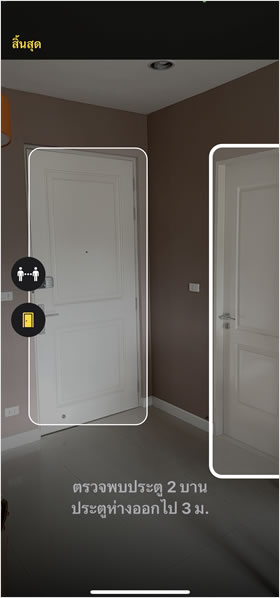
สำหรับผู้ใช้งาน iPhone 12 Pro และ iPhone 13 Pro เป็นต้นไป บน iOS 16 การช่วยการเข้าถึง ในแอป แว่นขยาย ฟังกชันใหม่ที่มีชื่อว่า "การตรวจจับประตู" จะทำหน้าที่ ระบุระยะห่างจากประตู และนำทางคุณไปที่ประตู นอกจากนี้ยังสามารถอ่านข้อมูลสำคัญ เช่น หมายเลขห้อง และจะบอกวิธีเปิดประตูให้คุณได้อีกด้วย
eSIM
โอนย้าย eSIM ไปยัง iPhone เครื่องอื่น
iOS 16 เพิ่มความสามารถในการถ่ายโอน eSIM ไปยัง iPhone เครื่องอื่น ผ่านสัญญาณ Bluetooth แต่ยังไม่ชัดเจนว่าผู้ให้บริการเครือข่ายในไทยนั้นจะรองรับฟีเจอร์นี้หรือไม่
ความปลอดภัยและความเป็นส่วนตัว
Face ID ในแนวนอน
จนถึงขณะนี้ การยืนยันตัวตนด้วย Face ID นั้นไม่สามารถทำได้ หาก iPhone ไม่ได้อยู่ในแนวตั้ง แต่ด้วย iOS 16 เป็นต้นไป Face ID จะรองรับการใช้งานในขณะที่ iPhone อยู่ในแนวนอน
การตรวจสอบด้านความปลอดภัย
ฟังก์ชั่นใหม่ "การตรวจสอบความปลอดภัย" จะถูกนำมาใช้เป็นฟังก์ชันป้องกันความเป็นส่วนตัว หากคุณกังวลเกี่ยวกับอันตรายของความรุนแรงในครอบครัวหรือการละเมิด คุณสามารถรีเซ็ตสิทธิ์การเข้าถึงได้ทันที หรือจำกัดการแบ่งปันข้อมูล เพื่อบล็อกการเชื่อมต่อกับบุคคลที่คุณต้องการ นอกจากนี้คุณยังสามารถดูว่าใคร (หรือแอปใด) ที่คุณให้สิทธิ์การเข้าถึง ได้อีกด้วย
การอนุญาตใช้งานกระดานพักข้อมูล
ใน iOS 16 ผู้ใช้จะต้องได้รับอนุญาต เมื่อคัดลอกและวางจากแอปหนึ่งไปยังอีกแอปหนึ่ง วิธีนี้จะป้องกันไม่ให้แอปอ่านข้อมูลคลิปบอร์ดโดยไม่ได้รับความยินยอมจากผู้ใช้ เพื่อลดความเสี่ยงจากการขโมยข้อมูลส่วนบุคคลโดยไม่ได้รับอนุญาต เช่น ชื่อ ที่อยู่ และเลขที่บัญชีธนาคาร เป็นต้น
การอัปเดตข้อมูลด้านความปลอดภัยโดยอัตโนมัติ
คุณสามารถรับการปรับปรุงด้านความปลอดภัยที่สำคัญ บนอุปกรณ์ของคุณได้เร็วยิ่งขึ้น โดยการปรับปรุงเหล่านี้จะเป็นไปโดยอัตโนมัติในระหว่างรอบการอัปเดตซอฟต์แวร์ตามปกติ
FaceTime
Handoff ใน FaceTime
ในขณะที่คุยผ่าน FaceTime บน iPhone คุณเคยต้องการเปลี่ยนไปใช้ iPad หรือ Mac ที่มีขนาดใหญ่กว่า เพื่อสนทนาต่อหรือไม่? บน iOS 16 ทำให้เป็นไปได้ คุณสามารถรับสาย FaceTime บนอุปกรณ์อื่นได้ด้วยการแตะเพียงครั้งเดียว โดยไม่ต้องวางสาย และแน่นอน คุณสามารถรับสายต่อบน iPhone ของคุณ ในขณะที่คุยอยู่บน iPad หรือ Mac ได้เช่นเดียวกัน
Siri
หวัดดี Siri ฉันทำอะไรได้บ้าง และ ตั้งค่าคำสั่งลัด
บน iOS 16 คุณจะสามารถเปิดและตั้งค่าคำสั่งลัดใน Siri ได้ทันทีหลังจากติดตั้งแอป โดยไม่ต้องตั้งค่าใดๆที่ซับซ้อน อีกทั้ง ความสามารถของ Siri ใน iOS และแอปต่างๆ ยังมีประสิทธิภาพมากขึ้น ตัวอย่างเช่น เพียงถามว่า "หวัดดี Siri ฉันทำอะไรได้บ้าง" และยังถามเกี่ยวกับแอปที่ต้องการ โดยพูดว่า "หวัดดี Siri ฉันทำอะไรกับ iRobot ได้บ้าง" เป็นต้น
นอกจากนี้ Siri ประมวลผลคำขอแบบออฟไลน์ได้หลายประเภทมากขึ้น โดยไม่ต้องเชื่อมต่ออินเทอร์เน็ต ซึ่งรวมถึง ตัวควบคุมบ้าน (HomeKit), อินเตอร์คอม และวอยซ์เมลแบบออฟไลน์ได้มากขึ้นอีกด้วย
วางสายด้วย Siri
คุณสามารถโทรออกด้วย Siri ได้ แต่คุณไม่สามารถรับสายด้วย Siri ได้ แต่บน iOS 16 คุณสามารถวางสายโทรศัพท์ หรือการโทรแบบ FaceTime โดยพูดคุยกับ Siri ได้ แต่อย่างไรก็ตาม โปรดทราบว่า คู่สนทนาจะได้ยินเสียงคำสั่งงานว่า " Siri วางสาย" ด้วยเช่นกัน
ส่งข้อความอัตโนมัติ
เมื่อคุณส่งข้อความด้วยเสียงผ่าน Siri คุณสามารถส่งข้อความได้เลย โดยที่ Siri จะไม่ถามยืนยันว่า คุณต้องการส่งหรือไม่ และยังสามารถเพิ่มอิโมจิลงในข้อความของคุณได้อีกด้วย
สุขภาพ
การให้ยา
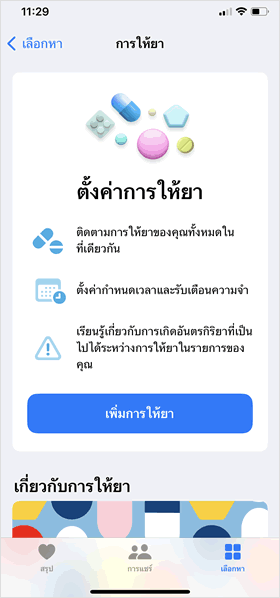
แอปสุขภาพ เพิ่มคุณสมบัติ ใหม่ "การให้ยา" ที่ช่วยให้คุณสร้างรายการ ยา วิตามิน อาหารเสริม ฯลฯ เพื่อบันทึกและจัดการยาที่คุณกำลังใช้
คุณยังสามารถ ตั้งค่ากำหนดเวลาจ่ายยา และรับเตือนความจำ เพื่อป้องกันการลืมทานยาและแสดงข้อมูลเชิงลึกเกี่ยวกับวินัยในการทานยาของคุณ
โดยคุณสมบัติ ใหม่ "การให้ยา" ในสหรัฐอเมริกา สามารถเพิ่มรายการยาได้ เพียงแค่ใช้กล้อง iPhone เล็งไปที่ฉลาก ข้อมูล ชื่อและรูปร่างของยา ความแรงของยา ฯลฯ จะปรากฏขึ้นอีกด้วย
การแชร์ข้อมูลสุขภาพ
ด้วยแอป สุขภาพ บน iOS 16 คุณยังสามารถแชร์ข้อมูลที่เกี่ยวข้องกับสุขภาพกับคนใกล้ตัวคุณ และสามารถส่งข้อมูลเกี่ยวกับเวชระเบียนที่ออกโดยสถาบันทางการแพทย์ ในรูปแบบไฟล์ PDF ได้ ผ่านการแชร์ข้อมูลสุขภาพ ซึ่งผู้ใช้สามารถส่งคำเชิญเพื่อแบ่งปันข้อมูล และเมื่อทุกคนได้รับคำเชิญ ก็สามารถเลือกได้ว่าอยากแชร์ข้อมูลอะไรกับคุณบ้าง ข้อมูลจะได้รับการเข้ารหัส ดังนั้นคุณจึงสามารถปกป้องข้อมูลและจัดการความเป็นส่วนตัวของคุณได้ปลอดภัย
ฟิตเนส
แอปฟิตเนสสำหรับผู้ใช้ iPhone ทุกคน
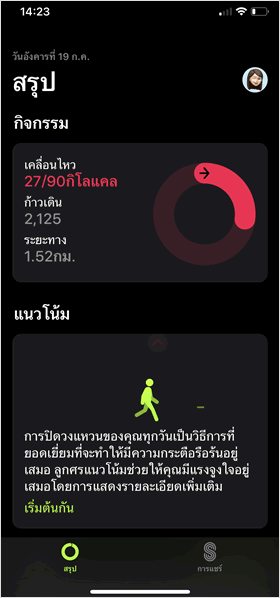
ด้วย iOS 16 แม้ว่าคุณจะไม่มี Apple Watch คุณก็สามารถติดตามและบรรลุเป้าหมายด้านฟิตเนสของตัวเองได้แล้ว บน แอปฟิตเนส ผ่านทาง iPhone ของคุณ
ผ่านทาง การใช้เซ็นเซอร์ตรวจจับความเคลื่อนไหวของ iPhone โดย ข้อมูลจำนวนก้าว ระยะทาง และการออกกำลังกายจากแอปของบริษัทอื่น จะบอกปริมาณแคลอรี่ที่คุณเผาผลาญโดยประมาณ ทั้งยังถูกนับรวมในเป้าหมายการเคลื่อนไหวต่อวันของคุณด้วย
พาสคีย์
พาสคีย์คือ วิธีลงชื่อเข้าใช้ที่ปลอดภัย
ใน iOS 16 นั้นการลงชื่อเข้าใช้ จะเป็นไปอย่างปลอดภัยยิ่งขึ้นด้วย "พาสคีย์" โดยเป็นวิธีการลงชื่อเข้าใช้แบบใหม่ที่ ได้รับการเข้ารหัสตั้งแต่ต้นทางจนถึงปลายทาง ด้วยTouch ID และ Face ID เมื่อลงชื่อเข้าใช้แต่ละบริการด้วย Safari หรือแอป จากนั้นจะสร้างรหัสผ่าน (คีย์ดิจิทัล) ที่ถูกต้องสำหรับไซต์นั้นเท่านั้น เนื่องจากรหัสผ่านถูกเก็บไว้ในอุปกรณ์ และไม่ได้ส่งหรือจัดเก็บบนเซิร์ฟเวอร์ของบริษัทอื่น จึงมีลักษณะเฉพาะโดยปราศจากความเสียหาย เช่น ฟิชชิ่งและการรั่วไหลของข้อมูลส่วนบุคคล โดยรหัสผ่านยังสามารถซิงค์กับอุปกรณ์ทั้งของ Apple ผ่าน iCloud Keychain ได้ หรือจะใช้กับอุปกรณ์ที่ไม่ใช่ของ Apple ก็ทำได้เช่นกัน
CarPlay
เจเนอเรชั่นถัดไปของ CarPlay
CarPlay เจเนอเรชั่นถัดไป บน iOS 16 สามารถแสดงคอนเทนต์ที่ครอบคลุมทุกหน้าจอของผู้ขับขี่ เพื่อประสบการณ์ที่สอดคล้องเป็นหนึ่งเดียว โดยการสื่อสารในเชิงลึกกับระบบของรถยนต์ จะช่วยให้ผู้ใช้สามารถดูข้อมูลการขับขี่บนเรือนไมล์รวมทั้งการควบคุมวิทยุและ HVAC ได้ นอกจากนั้น CarPlay เวอร์ชั่นใหม่นี้ยังออกแบบมาสำหรับรถแต่ละคัน โดยมาพร้อมการรองรับรูปร่างและเลย์เอาท์ของหน้าจอที่แตกต่างกัน
คุณยังสามารถสั่งงาน ระบบ วิทยุและเครื่องปรับอากาศ ด้วย CarPlay ยังสามารถปรับแต่งวิตเจ็ตต่างๆให้เข้ากับการใช้งานได้เช่น ข้อมูล สภาพอากาศ และเพลง โดยจะแสดงขึ้นที่แดชบอร์ด เพื่อการเข้าถึงได้อย่างรวดเร็ว โดยทาง Apple จะประกาศรุ่นรถที่รองรับการใช้งาน CarPlay เจเนอเรชั่นนี้ ประมาณปลายปี 2023
Apple Pay และ กระเป๋าสตางค์
จ่ายทีหลังด้วย Apple Pay
เมื่อคุณชำระเงินผ่านทาง Apple Pay สามารถแบ่งจ่าย(ผ่อน) กับทาง Apple Pay ได้โดยตรง โดยแบ่งการชำระออก 4 งวด เท่าๆ กัน และมีกำหนดระยะเวลาชำระคืน ภายใน 6 สัปดาห์ ไม่มีดอกเบี้ยหรือค่าธรรมเนียม คุณสามารถใช้ทางออนไลน์หรือในร้านค้าได้ทุกที่ ที่รองรับการจ่ายเงินด้วย Apple Pay (รองรับการใช้งาน ในสหรัฐอเมริกาเท่านั้น)
ติดตามคำสั่งซื้อด้วย Apple Pay
หลังจากชำระเงินด้วย Apple Pay ที่ร้านค้าหรือบริการที่รองรับแล้ว คุณจะได้รับใบเสร็จรับเงิน รวมทั้งเข้าถึงข้อมูล การติดตามคำสั่งซื้อ ตรวจสอบแผนการชำระเงิน และจำนวนยอดคงเหลือได้ ผ่านทาง แอปกระเป๋าสตางค์
การแชร์กุญแจ
แชร์กุญแจของคุณอย่างปลอดภัยในแอปกระเป๋าสตางค์โดยใช้แอปส่งข้อความที่คุณชื่นชอบ ไม่ว่าจะเป็นแอปข้อความ เมล หรือ WhatsApp ทั้งยังจัดการสิทธิ์กุญแจและผู้รับได้ง่ายๆ จากแอปกระเป๋าสตางค์
รองรับการจัดเก็บบัตรประชาชน
คุณสามารถแชร์ข้อมูล บัตรประจำตัวของคุณ ที่จัดเก็บในแอปกระเป๋าสตางค์กับแอปที่ต้องมีการยืนยันตัวตนและอายุ โดยแอปจะขอข้อมูลที่จำเป็นในการทำธุรกรรมเท่านั้น และข้อมูลของคุณจะถูกแชร์หลังจากให้สิทธิ์ด้วย Face ID หรือ Touch ID เท่านั้น (รองรับการใช้งานเฉพาะในสหรัฐอเมริกา)
การแชร์กันในครอบครัว
การตั้งค่าอุปกรณ์ให้กับเด็กๆ
ใน iOS 16 เมื่อตั้งค่าอุปกรณ์ใหม่ให้บุตรหลาน คุณสามารถใช้ คุณสมบัติเริ่มใช้อย่างรวดเร็ว (Quick Start) เพื่อตั้งค่าอุปกรณ์ iOS หรือ iPadOS เครื่องใหม่ได้แบบง่ายๆ พร้อมการควบคุมโดยผู้ปกครองทั้งหมด ที่ตั้งค่ามาให้อย่างเหมาะสมเรียบร้อยแล้วทั้ง เนื้อหาที่สามารถเข้าถึงได้ และ แอปพลิเคชั่นต่างๆ
คำขอเวลาหน้าจอในแอปข้อความ
คำขอ "เวลาหน้าจอ" จากเด็กๆ สามารถส่งได้ผ่านทางแอปข้อความ เพื่อให้คุณตอบรับหรือปฏิเสธได้ง่ายๆ แม้ว่าจะอยู่ที่ไหนก็ตาม สะดวกมากยิ่งขึ้น เมื่อผู้ปกครองอยู่นอกบ้าน หรือกำลังทำงานล่วงเวลา เป็นต้น
บ้าน
แอปบ้านแบบใหม่หมด
แอปบ้านมาพร้อมดีไซน์แบบใหม่หมด ที่ช่วยให้คุณไปยังส่วนต่างๆ จัดระเบียบ ดู และควบคุมอุปกรณ์เสริมทั้งหมดได้ง่ายขึ้น และยังมีการปรับปรุงสถาปัตยกรรมพื้นฐาน เพื่อยกระดับการทำงานให้บ้านอัจฉริยะของคุณมีประสิทธิภาพและเสถียรยิ่งขึ้น
การรองรับ Matter ที่เป็นมาตรฐานของสมาร์ทโฮม
ภายในงาน WWDC 2022 ที่ผ่านมา Apple ประกาศว่าจะส่งเสริมมาตรฐานใหม่สำหรับบ้านอัจฉริยะ ที่มีชื่อเรียกว่า "Matter" โดยมีเป้าหมายเพื่อทำงานร่วมกับอุปกรณ์เสริมหลากหลายประเภท สามารถทำงานข้ามแพลตฟอร์มได้อย่างลื่นไหล สิ่งสำคัญคือต้องตระหนักถึงการเชื่อมต่อระหว่างกัน โดยทำให้อุปกรณ์สมาร์ทโฮมของผู้ผลิตแต่ละรายเข้ากันได้กับอุปกรณ์ (ผู้ช่วยอัจฉริยะ) ของแต่ละบริษัท
โดยผู้บริโภคจะสามารถใช้อุปกรณ์ที่เข้ากันได้กับ Matter ร่วมกับผู้ผลิตอุปกรณ์ (ผู้ช่วยอัจฉริยะ) เช่น Siri, Amazon Alexa และ Google Assistant การตอบสนองต่อ Matter คาดว่าจะเริ่มในปลายปีนี้
อื่นๆ
การแสดงเปอร์เซนต์แบตเตอรี่คงเหลือ
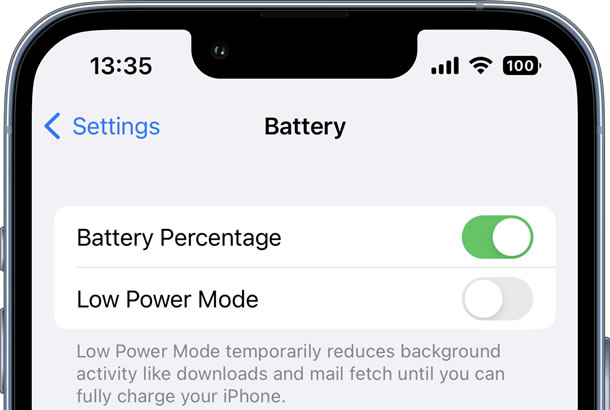
ใน iOS 16 Beta 5 เวอร์ชันสำหรับนักพัฒนา มีการนำฟังก์ชันแสดงระดับแบตเตอรี่คงเหลือ แบบเปอร์เซ็นต์ บนแถบสถานะของ iPhone ซึ่งถูกยกเลิกไป ใน iPhone X และรุ่นที่ใหม่กว่าที่มี Face ID กลับมาใช้งาน ให้แสดงผลได้อีกครั้ง ถือได้ว่าเป็นอีกหนึ่งคุณสมบัติ ที่ผู้ใช้งานรอคอย แต่อย่างไรก็ตาม เราไม่ทราบว่าฟีเจอร์ดังกล่าว จะยังคงอยู่ใน iOS 16 เวอร์ชันอย่างเป็นทางการ หรือ มีให้นักพัฒนา ได้ร่วมใช้งานช่วงทดสอบระบบปฏิบัติการเท่านั้น
รองรับการลบ แอปประจำเครื่อง
ที่ผ่านมา แอปประจำเครื่อง เช่น เพลง , FaceTime , โน้ต และ สภาพอากาศ สามารถลบออกจาก iPhone ได้ แต่ไม่ใช่ทุกแอปที่ลบทิ้งได้ บน iOS 16 คุณสามารถลบแอปประจำเครื่อง อย่าง แอป สุขภาพ , นาฬิกา , ค้นหา , ได้เพิ่มเติม และเมื่อต้องการติดตั้งใหม่ ก็สามารถดาวน์โหลดได้จาก App Store
การแก้ไขเครือข่ายที่เคยใช้
คุณสามารถลบเครือข่ายที่เคยใช้ในรายการ "เครือข่ายที่เคยใช้" ในการตั้งค่า Wi‑Fi และดูข้อมูลเครือข่ายได้อย่างรวดเร็ว
อุปกรณ์ควบคุมเกมสำหรับคู่หู
รวมสัญญาณที่ส่งมาจากอุปกรณ์ควบคุมเกมหลายๆ อุปกรณ์ให้เป็นหนึ่งเดียว เพื่อให้ผู้ดูแลหรือเพื่อนสามารถช่วยคุณก้าวสู่เลเวลต่อไปขณะเล่นเกมได้
|
|
|
บทความที่เกี่ยวข้อง
Latest News
| iOS 16.3 และ iPadOS 16.3 พร้อมให้อัปเดต | 24/1 |
| วิธีใช้ Apple Music Sing ฟังก์ชั่นร้องคาราโอเกะ บน iOS 16.2 | 18/12 |
| iOS 16.2 และ iPadOS 16.2 มาแล้ว พร้อมแอปใหม่ "Freeform" | 14/12 |
| iPhone 15 : รวมทุกข้อมูลอัพเดทล่าสุด ให้คุณรู้ก่อนใคร | 29/11 |
| iOS 16: วิธีดูรหัสผ่าน Wi-Fi ที่กำลังเชื่อมต่อ และจากประวัติการใช้งาน | 10/11 |
| iOS 16.1.1และ iPadOS 16.1.1 อัปเดตเพื่อแก้ไขปัญหาข้อบกพร่องและความปลอดภัย | 10/11 |
| iOS 16: วิธียกเลิกส่ง บนแอป เมล (Mail) | 05/11 |
| วิธีใช้กล้องอัลตร้าไวด์ / กล้องไวด์ / กล้อง เทเลโฟโต้ | 27/10 |
| iOS 16.1 และ iPadOS 16.1 ปล่อยให้อัปเดตแล้ว | 25/10 |
| iPhone 14 กับ iPhone 13 เปรียบเทียบกันแบบละเอียด | 24/10 |
| iPhone News | iPad News |
